怎么把视频放进ppt-如何在ppt里加入视频
经验直达:
- 怎么把视频放进ppt
- 如何在ppt里加入视频
- 如何在ppt中放一个视频短片
一、怎么把视频放进ppt
可以在打开的PPT文件中点击插入按钮,然后选择视频 。在打开的对话框中选择需要添加的视频文件即可完成 。具体的操作方法如下:
设备:联想小新pad Pro11.5英寸电脑;
操作系统:win10专业版;
软件:PPT2010版本 。
1、在电脑上打开需要的PPT文件进入 。
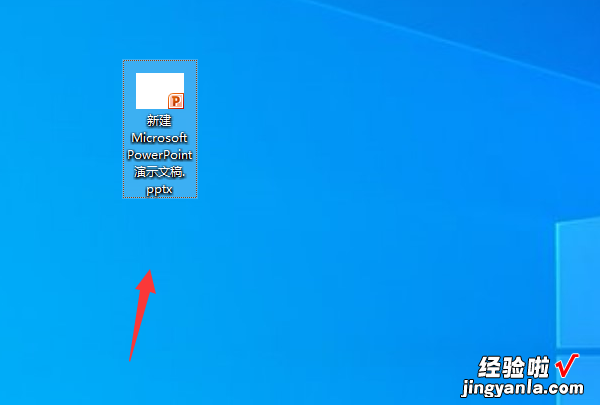
2、进入到文件以后点击菜单栏的插入按钮 。
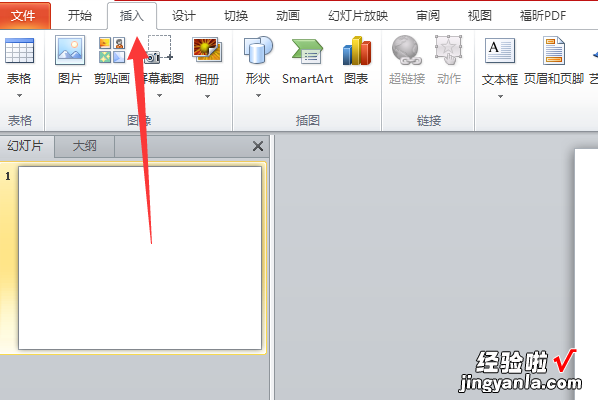
3、在出现的选项中点击视频下拉箭头,选择文件中的视频 。
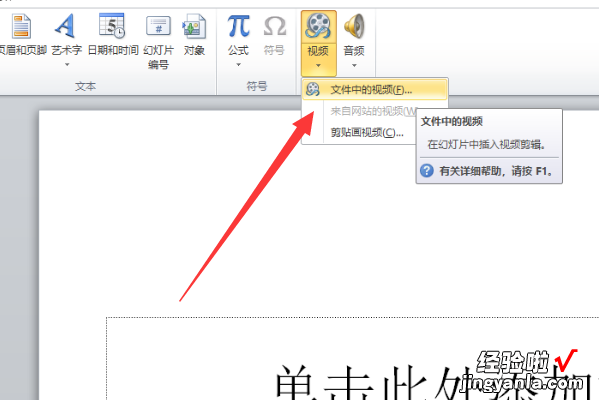
4、在打开的对话框中选择需要的视频,点击插入即可将视频文件插入到PPT 。
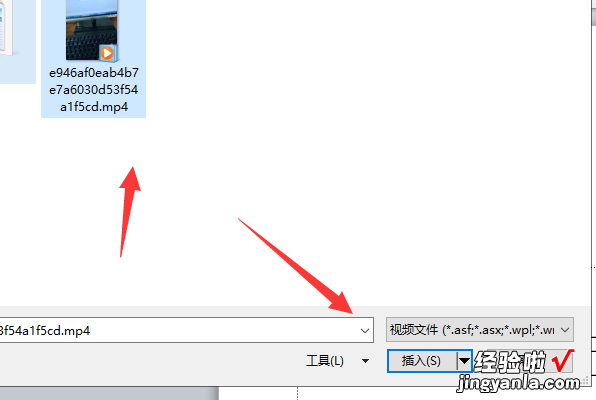
二、如何在ppt里加入视频
我们制作ppt幻灯片的时候,经常需要添加各种图片、音乐和视频,在制作ppt的时候插入一些视频 , 使得整个课件显得更加形象生动一些 。下大家知道如何把视频放到ppt里吗?今天小编就来跟大家分享一下把视频放到ppt里的方法,大家可以去看一看哦 。
具体步骤如下:
1、准备好视频,最好不要使用“rmvb”格式,建议使用PPT里面直接支持的视频格式 , 如:avi、mpg、wmv、ASF格式;
2、打开ppt,选择“插入”;
3、选择“视频”,可选择“本机上的视频”和“网络视频” , 我们选择本机上的视频;
4、选择要插入的视频,点击“打开”;
5、看个人需求是选择“自动”播放(全屏后自动播放视频),还是“单击”播放(全屏后单击一下鼠标左键再播放视频);
6、将鼠标移动到视频窗口中;
7、单击一下播放暂停按钮,就能播放或暂停;
8、可以调节前后视频画面,也可以调节视频音量,还可以随心所欲地选择需要播放的视频片段;
9、点击“裁剪视频”;
10、可以设置播放起始点和结束点,就可以选择需要播放视频的片段;
以上就是把视频放到ppt里的方法,希望可以帮助到大家 。
三、如何在ppt中放一个视频短片
在PPT中插入视频的三种方法
一、直接播放视频
1)运行PPT程序,打开需要插入视频文件的幻灯片 。
2)将鼠标移动到菜单栏中,单击其中的“插入”选项 , 从打开的下拉菜单中执行“插入影片文件”命令 。
3)在随后弹出的文件选择对话框中,将事先准备好的视频文件选中,并单击[添加]按钮 , 这样就能将视频文件插入到幻灯片中了 。
4)用鼠标选中视频文件,并将它移动到合适的位置 , 然后根据屏幕的提示直接点选[播放]按钮来播放视频,或者选中自动播放方式 。
5)在播放过程中,可以将鼠标移动到视频窗口中,单击一下,视频就能暂停播放 。如果想继续播放 , 再用鼠标单击一下即可 。
二、插入控件播放视频
这种方法就是将视频文件作为控件插入到幻灯片中的,然后通过修改控件属性,达到播放视频的目的 。使用这种方法,有多种可供选择的操作按钮,播放进程可以完全自己控制,更加方便、灵活 。该方法更适合PPT课件中图片、文字、视频在同一页面的情况 。
1)运行PPT程序,打开需要插入视频文件的幻灯片 。
2)将鼠标移动到菜单栏 , 单击其中的“视图”选项,从打开的下拉菜单中选中“控件工具箱”,再从下级菜单中选中[其他控件]按钮 。
3)在随后打开的控件选项界面中 , 选择“WindowsMediaPlayer”选项,再将鼠标移动到PPT的编辑区域中,画出一个合适大小的矩形区域 , 随后该区域就会自动变为WindowsMediaPlayer的播放界面 。
4)用鼠标选中该播放界面,然后单击鼠标右键 , 从弹出的快捷菜单中选择“属性”命令,打开该媒体播放界面的“属性”窗口 。
5)在“属性”窗口中 , 在“FileName”设置项处正确输入需要插入到幻灯片中视频文件的详细路径及文件名 。这样在打开幻灯片时,就能通过[播放]控制按钮来播放指定的视频了 。
6)为了让插入的视频文件更好地与幻灯片组织在一起,还可以修改“属性”设置界面中控制栏、播放滑块条以及视频属性栏的位置 。
7)在播放过程中 , 可以通过媒体播放器中的[播放]、[停止]、[暂停]和[调节音量]等按钮对视频进行控制 。
三、插入对象播放视频
这种方法是将视频文件作为对象插入到幻灯片中的,与以上两种方法不同的是 , 它可以随心所欲地选择实际需要播放的视频片段,然后再播放 。
1)打开需要插入视频文件的幻灯片,单击“插入/对象”命令 , 打开“插入对象”对话框 。
【怎么把视频放进ppt-如何在ppt里加入视频】2)选中“新建”选项后,再在对应的“对象类型”设置栏处选中“视频剪辑”选项 , 单击[确定]按钮 。
3)PPT自动切换到视频属性设置状态,执行“插入剪辑/Windows视频”命令,将事先准备好的视频文件插入到幻灯片中 。
4)执行“编辑/选项”命令,打开选项设置框,在其中设置视频是否需要循环播放,或者是播放结束后是否要倒退等,单击[确定]返回到视频属性设置界面 。
5)点选工具栏中的视频[入点]按钮和[出点]按钮 , 重新设置视频文件的播放起始点和结束点,从而可以随心所欲地播放视频片段 。
6)用鼠标左键单击设置界面的空白区域,就可以退出视频设置的界面,返回到幻灯片的编辑状态 。还可以使用预览命令,检查视频的编辑效果 。
